ロービジョンで見えにくいから、あらゆる拡大表示をするのですが、当然ながら拡大すると画面に収まる範囲が小さくなります。
特に画像などメディア関係は少しでも広い画面で大きく映したいし、なにより画面って横幅に比べて縦の長さが短い!
というわけで、画面の縦長を僅かでも広くするため、メニューバーを隠します。
メニューバーを隠す方法
画面左上端のアップルマーク(リンゴの絵)をクリックして現れたメニューの中から[システム設定]を選択します。
(他にも方法はありますが、ここでは省略します)
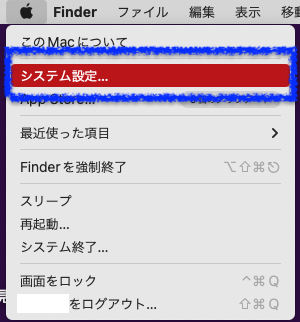
[システム設定]が開いたら、左列のメニューの中の[デスクトップとDock]を選びます。
すると右側に[メニューバー]についての項目があります。
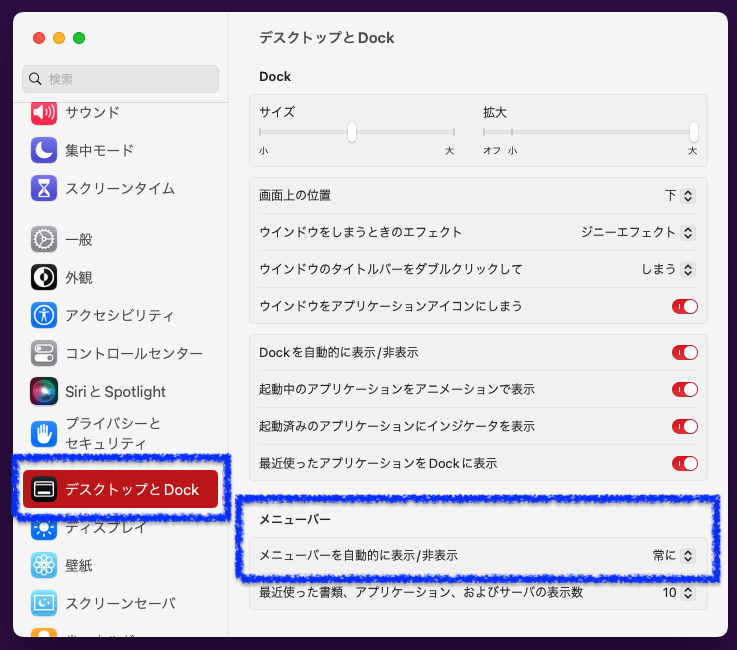
ここで、メニューバーを自動的に表示/非表示にするかを、以下の4種から選べます。
常に/デスクトップ上のみ/フルスクリーン時のみ/しない
の4種類の中から選択できます。
以下で簡単に説明します。
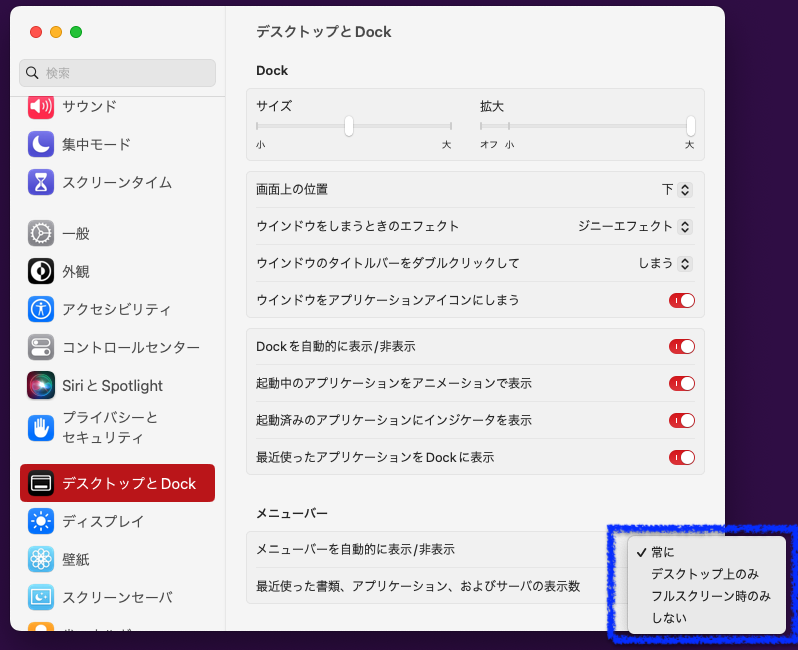
メニューバーを自動的に表示/非表示:常に
「常に」を選んだ場合、マウスポインタを画面上端に持っていった時のみ、メニューバーが表示されます。
それ以外では常に非表示です。
メニューバーを自動的に表示/非表示:デスクトップ上のみ
「デスクトップ上のみ」を選んだ場合、通常はマウスポインタを画面上端に持っていった時のみ、メニューバーが表示されます。
そしてフルスクリーンモードにした時のみ、メニューバーが常時表示状態になります。
フルスクリーンとは、例えばSafariアプリでは[表示]メニューから設定できます。
他、アプリの立ち上がりと同時にフルスクリーンモードになるアプリもあります。
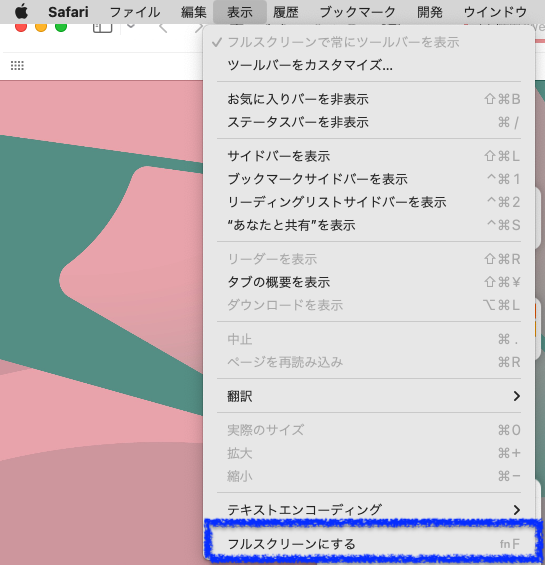
メニューバーを自動的に表示/非表示:フルスクリーン時のみ
普段はメニューバーが表示されており、フルスクリーン時のみ非表示になります。
たぶん一般的なのはこれだと思います。
メニューバーを自動的に表示/非表示:しない
常にメニューバーが表示されます。
メニューバーの非表示を試してみて
メニューバーの表示/非表示についての設定は以上です。
私はメニューバーを使う頻度が少ないので、「常に」を選択しておいて、メニューバーにアクセスしたい時だけマウスポインタを上端に持っていく…という使い方をしています。
まあ、僅差で小さなことなのですけどね。
でも見えにくさって、その僅差で見え方が変わったりもするので、少しでも見やすさを積み重ねたいと思っているのです。

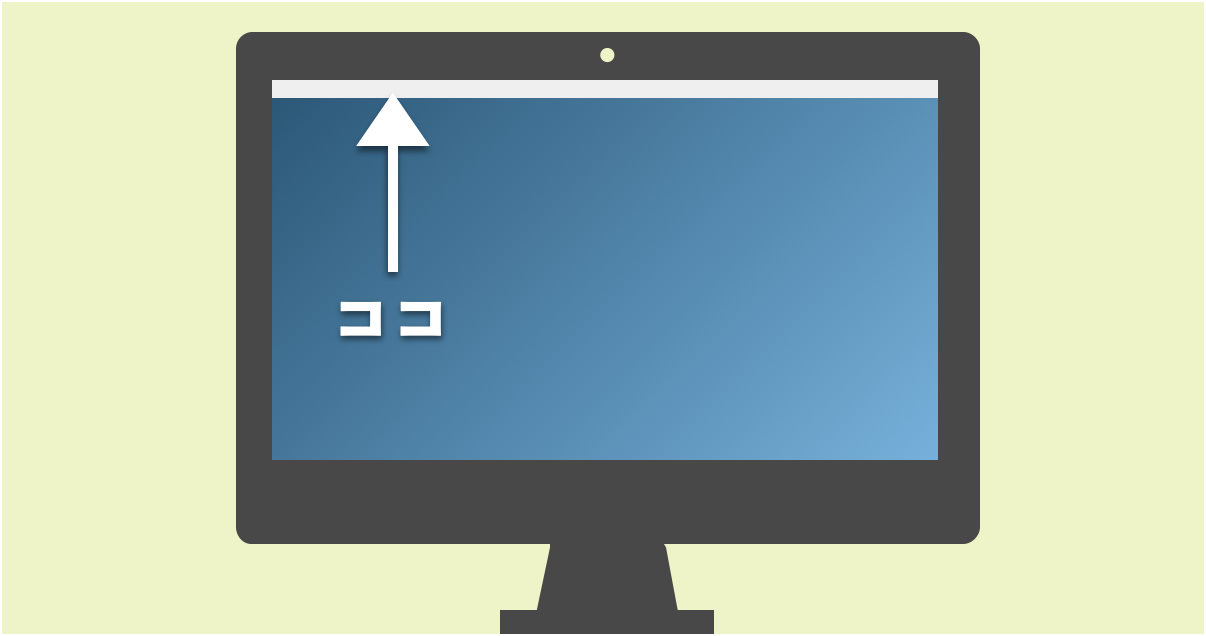
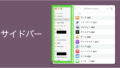

コメント